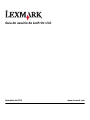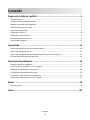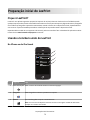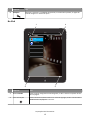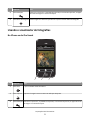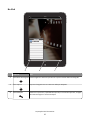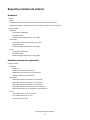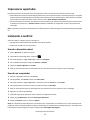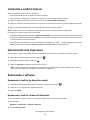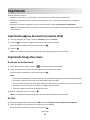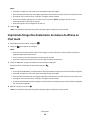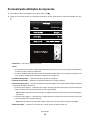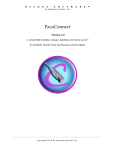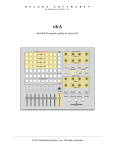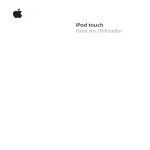Download Guia do usuário do LexPrint v3.0
Transcript
Guia do usuário do LexPrint v3.0 Setembro de 2010 www.lexmark.com Conteúdo Preparação inicial do LexPrint......................................................................3 O que é LexPrint?......................................................................................................................................3 Usando a tela Bem-vindo do LexPrint.......................................................................................................3 Usando o visualizador de fotografias........................................................................................................5 Requisitos mínimos do sistema.................................................................................................................7 Impressoras suportadas............................................................................................................................8 instalando o LexPrint.................................................................................................................................8 Instalando o LexPrint Listener...................................................................................................................9 Selecionando uma impressora..................................................................................................................9 Removendo o software.............................................................................................................................9 Imprimindo................................................................................................11 Imprimindo páginas da Internet (somente iPad)....................................................................................11 Imprimindo fotografias salvas.................................................................................................................11 Imprimindo fotografias diretamente da câmera do iPhone ou iPod touch............................................12 Personalizando definições de impressão................................................................................................13 Solucionando problemas............................................................................14 Antes de solucionar problemas...............................................................................................................14 A LexPrint não foi instalada ou não responde.........................................................................................14 O dispositivo não detecta a impressora..................................................................................................14 O trabalho de impressão não imprime....................................................................................................16 A impressora imprime caracteres aleatórios..........................................................................................16 A impressora está ocupada ou não responde.........................................................................................17 Avisos........................................................................................................18 Aviso de edição........................................................................................................................................18 Índice.........................................................................................................20 Conteúdo 2 Preparação inicial do LexPrint O que é LexPrint? LexPrint é uma aplicativo gratuito que permite imprimir de um iPad, iPhone ou iPod touch com facilidade usando qualquer impressora da Lexmark conectada à mesma rede sem fio. Ele permite imprimir páginas da Internet, fotografias de um álbum ou fotografias capturadas recentemente usando a câmera de um dispositivo móvel, dependendo dos seus recursos. É possível também personalizar as definições de impressão usando o dispositivo móvel. Dependendo do modelo de sua impressora da Lexmark, pode ser necessário fazer o download do aplicativo LexPrint Listener do site www.lexmark.com/lexprint na Internet. Usando a tela Bem-vindo do LexPrint No iPhone ou do iPod touch 1 2 LexPrint 3 4 Toque em Para 1 ícone Informações Exibir o número de versão do LexPrint e avisos de copyright. 2 Fotografias Exibir fotografias e selecionar qual deve ser impressa. 3 Câmera Tirar uma fotografia e imprimi-la imediatamente. Nota: esse recurso está disponível somente no iPhone e em alguns modelos do iPod touch. Verifique se a câmera está ativada. Preparação inicial do LexPrint 3 4 Toque em Para Definições Selecionar a impressora, a qualidade de impressão, o tamanho da impressão, as opções de escala de imagens e o número de cópias. No iPad 1 2 3:10 PM iPad 100% Photos Content Content Photos Print from your photo album. Internet Print from a web page. 4 3 Toque em Para 1 Botão Conteúdo Exibir e imprimir fotografias da tela Fotografias, ou abrir a Internet e imprimir de uma de suas páginas. 2 ícone Informações Exibir o número de versão do LexPrint e os avisos de copyright, ou abrir o site do LexPrint www.lexmark.com/lexprint na Internet. Preparação inicial do LexPrint 4 Toque em Para 3 ícone Definições Selecionar a impressora, a qualidade de impressão, o tamanho da impressão, as opções de escala de imagens e o número de cópias. 4 ícone Álbuns de fotografia Exibir fotografias e selecionar qual deve ser impressa usando Álbuns de fotografia. Usando o visualizador de fotografias No iPhone ou do iPod touch Photo Albums 1 Photo Preview 2 3 Toque em Para 1 ícone Início Ir para o tela Bem-vindo do LexPrint. 2 ícone Imprimir Imprimir a fotografia atual com base nas definições desejadas. 3 ícone Definições Selecionar a impressora, a qualidade de impressão, o tamanho da impressão, as opções de escala de imagens e o número de cópias. Preparação inicial do LexPrint 5 No iPad 3:10 PM iPad 3 Toque em 100% Photos Content 2 1 Para 1 ícone Álbuns de fotografia Exibir fotografias e selecionar qual deve ser impressa usando Álbuns de fotografia. 2 ícone Imprimir Imprimir a fotografia atual com base nas definições desejadas. 3 ícone Definições Selecionar a impressora, a qualidade de impressão, o tamanho da impressão, as opções de escala de imagens e o número de cópias. Preparação inicial do LexPrint 6 Requisitos mínimos do sistema Hardware LexPrint • iPad • iPhone, iPhone 3G, iPhone 3GS ou iPhone 4 com iPhone OS 3 ou posterior • iPod touch (primeira, segunda ou terceira geração) com iPhone OS 3 ou posterior LexPrint Listener • Windows Processador de 800 MHz 256 MB de RAM 20 MB de espaço disponível no disco rígido • Macintosh Processador PowerPC ou Intel (G5, G4 ou G3) 256 MB de RAM 20 MB de espaço disponível no disco rígido • Linux Processador de 500 MHz 256 MB de RAM 20 MB de espaço disponível no disco rígido Sistemas operacionais suportados LexPrint Listener • Windows Windows 7 Windows Vista com Service Pack 2 Windows XP com Service Pack 1 ou posterior Windows 2000 com Service Pack 4 • Macintosh Macintosh Intel OS X versão 10.6.0 ou posterior Macintosh Intel OS X versão 10.5.0 ou posterior Macintosh Intel OS X versão 10.4.4 ou posterior Macintosh PowerPC OS X versão 10.5.0 ou posterior Macintosh PowerPC OS X versão 10.4.0 à versão 10.4.3 • Linux Linux Ubuntu 9.10, 9 LTS, 8.10 LTS e 8 Linux OpenSUSE 11, 10.3 e 10.2 Linux Fedora 12, 11 e 10 Preparação inicial do LexPrint 7 Impressoras suportadas O LexPrint permite a comunicação entre seu dispositivo móvel e as impressoras Lexmark na mesma rede. • Nos modelos de impressora selecionados que oferecem suporte ao Direct Image e Zeroconfig e Bonjour, você pode imprimir diretamente do dispositivo móvel para a impressora sem usar o LexPrint Listener. Para verificar se o modelo de sua impressora oferece suporte a esses recursos, acesse www.lexmark.com/lexprint. • Em outras impressoras Lexmark, seu dispositivo móvel poderá enviar trabalhos de impressão para a impressora se o software da impressora e o LexPrint Listener estiverem instalados no computador em que a impressora está conectada. Nota: o aplicativo conhecido como Rendezvous no Macintosh OS X versão 10.2 agora é chamado de Bonjour pela Apple Inc. instalando o LexPrint Antes de instalar o LexPrint Listener, verifique se: • Seu dispositivo móvel atende aos requisitos mínimos de sistema. • Existe uma conexão com a Internet ativa. Usando o dispositivo móvel 1 Abra a App Store no dispositivo móvel. 2 Na tela Bem-vindo da App Store, toque em Search . 3 No campo Pesquisar, digite LexPrint e toque em Pesquisar. 4 Nos resultados da pesquisa, toque em LexPrint > Gratuito. 5 Toque em Instalar aplicativo ou Instalar. 6 Pode ser necessário fornecer as informações de sua conta do iTunes para continuar com a instalação. Usando um computador 1 Conecte o dispositivo móvel ao computador. 2 No computador, abra iTunes e clique em iTunes Store. 3 No campo Pesquisar, digite LexPrint e pressione a tecla de retorno ou a tecla Enter. 4 Na seção Aplicativo, encontre o LexPrint e clique em toque em GET APP. 5 Pode ser necessário fornecer as informações de sua conta do iTunes para continuar com a instalação. 6 Aguarde a conclusão do download. 7 No painel esquerdo do aplicativo iTunes, selecione seu dispositivo móvel. 8 Clique na guia Aplicativos e selecione Sincronizar aplicativos. 9 Selecione LexPrint na lista e clique em Aplicar. Nota: se o dispositivo móvel não estiver sincronizado com o computador, será exibido um erro. Para solucionar esse problema, siga as instruções exibidas na tela do computador ou consulte a documentação do iTunes. Para obter mais informações, consulte a página de suporte da Apple em www.apple.com/support. Preparação inicial do LexPrint 8 Instalando o LexPrint Listener Antes de instalar o LexPrint Listener, verifique se: • Seu computador atende aos requisitos mínimos de sistema. • Você possui uma conexão com a Internet ativa (para fazer o download do LexPrint Listener). 1 Vá para a página de download do LexPrint Listener no site www.lexmark.com/lexprint. 2 Selecione o software do LexPrint Listener correto para o seu sistema operacional e escolha a opção de download. 3 Siga as instruções exibidas na tela do computador para instalar o LexPrint Listener. Nota: o LexPrint Listener é um aplicativo de segundo plano que não é exibido na tela do computador. Para saber se o LexPrtin Listener está em execução: • Os usuários do Macintosh deverão abrir o Monitor de atividades e procurar o LexPrint Listener na lista de processos. • Os usuários do Windows deverão abrir Serviços, em Ferramentas Administrativas, no Painel de Controle, e procurar o LexPrint Listener na lista de processos. • Os usuários do Linux deverão abrir uma janela de terminal e digitar ps -aef | grep lexprintd. Pressione Enter e procure /usr/local/lexmark/lexprint/lexprintd na lista de processos. Selecionando uma impressora Após instalar o LexPrint, você deverá selecionar uma impressora para iniciar a impressão no dispositivo móvel. 1 Na tela Bem-vindo do dispositivo móvel, toque em 2 Na tela Bem-vindo do LexPrint, toque em . . 3 Toque em Impressora e selecione sua impressora na lista. Nota: o LexPrint atualiza automaticamente a lista de impressoras detectadas. Se sua impressora não estiver na lista, consulte “O dispositivo não detecta a impressora” na página 14. Removendo o software Removendo o LexPrint do dispositivo móvel 1 Na tela Bem-vindo do dispositivo móvel, pressione e mantenha pressionado . 2 Toque em “x” no canto superior esquerdo do ícone. 3 Toque em Excluir. Removendo o LexPrint Listener do Macintosh 1 No Localizador, clique duas vezes no ícone do disco rígido onde o aplicativo está instalado. 2 Navegue para: Biblioteca > Impressoras > Lexmark > Utilitários 3 Exclua LexPrint Listener. Preparação inicial do LexPrint 9 4 No Localizador, navegue até: Biblioteca > LaunchAgents 5 Exclua com.lexmark.lexprint.plist. O aplicativo será completamente removido na próxima vez que o computador for reiniciado. Removendo o LexPrint Listener do Windows 1 Clique em ou Iniciar. 2 Clique em Todos os Programas ou Programas e selecione a pasta de programas da impressora na lista. Nota: os arquivos do LexPrint Listener são criados na pasta de programas da impressora durante a instalação. 3 Selecione Desinstalação do Lexmark LexPrint. 4 Quando o processo de desinstalação for concluído, reinicie o computador. Nota: para verificar se o aplicativo foi removido com êxito, acesse a pasta de programas da impressora e procure o LexPrint Listener. Removendo o LexPrint Listener do Linux 1 Abra uma janela de terminal. 2 Remova o LexPrint Listener: • Se você for usuário do Ubuntu, digite sudo dpkg -r lexmark-lexprint-listener. • Se você for usuário do Fedora ou do OpenSUSE, digite rpm -e lexmark-lexprint-listener. 3 Pressione Enter. Preparação inicial do LexPrint 10 Imprimindo Antes de executar o LexPrint: • Verifique se a impressora, o computador e o iPad, iPhone ou iPod touch estão na mesma rede. • Verifique se a impressora está em estado compartilhado e pronta, se ela estiver conectada a um computador Macintosh. • Verifique se o modelo da impressora requer o LexPrint Listener acessando www.lexmark.com/lexprint. Nota: Se ele não estiver na lista, verifique se o LexPrint Listener está instalado no computador em que a impressora está conectada. Imprimindo páginas da Internet (somente iPad) 1 Na tela de fotografia do LexPrint, toque em Conteúdo e selecione Internet. 2 Toque em para visualizar a página da Internet na tela Visualizar impressão. Para personalizar as definições de impressão, toque em 3 Toque em . . Nota: se o trabalho de impressão for grande, pode levar algum tempo para ser processado. Imprimindo fotografias salvas Do iPhone ou do iPod touch 1 Na tela Bem-vindo do LexPrint, toque em e selecione um álbum de fotografias. 2 Toque na fotografia a ser impressa para carregá-la na tela Visualizar imp. de foto. Para personalizar as definições de impressão, toque em . Notas: • • • • • Com a impressão WYSIWYG, você pode imprimir uma cópia exata da imagem que vê na tela Visualizar fotografia. Para exibir a imagem em tela cheia, toque em qualquer lugar da imagem. Para uma visão panorâmica de uma imagem ampliada, arraste o dedo no sentido vertical ou horizontal na tela. Para aplicar mais ou menos zoom, "belisque" a imagem usando os dedos. Você pode imprimir apenas uma fotografia de cada vez. 3 Balance o dispositivo móvel ou toque em . Nota: se o trabalho de impressão for grande, pode levar algum tempo para ser processado. No iPad 1 Na tela de fotografia do LexPrint, toque em e selecione Fotografias salvas ou Biblioteca de fotografias. 2 Toque na fotografia a ser impressa para carregá-la na tela Fotografias. Para personalizar as definições de impressão, toque em Imprimindo 11 Notas: • • • • Para exibir a imagem em tela cheia, toque em qualquer lugar da imagem. Para uma visão panorâmica de uma imagem ampliada, arraste o dedo no sentido vertical ou horizontal na tela. Para aplicar mais ou menos zoom, "belisque" a imagem usando os dedos. Para cortar a imagem, aplique mais ou menos zoom e toque em Aplicar. A imagem cortada é salva automaticamente no diretório do LexPrint. • Você pode imprimir até 12 fotografias de cada vez. 3 Toque em Nota: se o trabalho de impressão for grande, pode levar algum tempo para ser processado. Imprimindo fotografias diretamente da câmera do iPhone ou iPod touch 1 Na tela Bem-vindo do LexPrint, toque em 2 Toque em . para capturar uma imagem. Notas: • Tocar em Tirar novamente após capturar uma imagem, o leva de volta para a tela de captura e descarta a fotografia capturada anteriormente. • Tocar em Cancela o leva de volta para a tela principal do LexPrint. • Esse recurso pode estar disponível somente em alguns modelos do iPod touch. 3 Toque em Usar para carregar o instantâneo na tela Visualizar fotografia. Para personalizar as definições de impressão, toque em . Notas: • • • • • Com a impressão WYSIWYG, você pode imprimir uma cópia exata da imagem que vê na tela Visualizar fotografia. Para exibir a imagem em tela cheia, toque em qualquer lugar da imagem. Para uma visão panorâmica de uma imagem ampliada, arraste o dedo no sentido vertical ou horizontal na tela. Para aplicar mais ou menos zoom, "belisque" a imagem usando os dedos. O LexPrint salva automaticamente a imagem no Rolo da câmera se você permanecer na tela Visualizar fotografia por mais de sete segundos. 4 Balance o celular ou toque em . Nota: se o trabalho de impressão for grande, pode levar algum tempo para ser processado. Imprimindo 12 Personalizando definições de impressão 1 Na tela Bem-vindo ou de fotografia do LexPrint, toque em . 2 Toque em um item para inserir as informações necessárias. O item selecionado em cada lista é exibido com uma . My Printer • Impressora — selecione a impressora na lista. Notas: – As impressoras conectadas a computadores Macintosh talvez precisem estar em estado compartilhado e prontas para que o LexPrint as detectem. – o LexPrint atualiza automaticamente a lista de impressoras detectadas. Se sua impressora não estiver na lista, consulte “O dispositivo não detecta a impressora” na página 14. • Qualidade de impressão — selecione Rascunho, Normal ou Fotografia. • Tamanho da impressão — selecione o tamanho desejado para a imagem impressa. • Dimensionar para ajustar — selecione as opções de escala de imagens. Essa opção não está disponível durante a impressão de páginas da Internet. – Imprimir toda a imagem — redimensiona a imagem para que sua borda mais longa se ajuste à borda mais longa do tamanho de impressão desejado. Essa é a opção padrão. Nota: quando impressoras a laser são usadas, a imagem é exibida no canto superior esquerdo da página, por padrão. – Preencher toda a página — redimensiona a imagem para que sua borda mais curta se ajuste à borda mais curta do tamanho de impressão desejado. Nota: quando impressoras a laser são usadas, espaços em branco aparecem nas bordas da página. • Número de cópias — selecione um número de 1 a 99. O número de cópias padrão é 1. Imprimindo 13 Solucionando problemas Antes de solucionar problemas Use esta lista de verificação para solucionar a maioria dos problemas do LexPrint: • • • • • Verifique se todos os seus dispositivos atendem aos requisitos mínimos de sistema. Verifique se a impressora, o computador, o ponto de acesso (roteador sem fio) e o dispositivo móvel estão ligados. Verifique se a impressora, o computador e o dispositivo móvel estão conectados à mesma rede. Verifique se a impressora foi configurada e instalada no computador. Se a impressora estiver conectada a um computador Macintosh, verifique se ela está em estado compartilhado e pronta. • No menu Definições do LexPrint, verifique se a impressora está selecionada na lista de impressoras. A LexPrint não foi instalada ou não responde VERIFIQUE SE O SEU DISPOSITIVO MÓVEL E O COMPUTADOR ATENDEM AOS REQUISITOS MÍNIMOS DE SISTEMA Para obter mais informações, consulte “Requisitos mínimos do sistema” na página 7. VERIFIQUE A CONEXÃO COM A INTERNET Quando o download do aplicativo for iniciado, será exibido na tela Bem-vindo mostrando o status do download e da instalação. Se o download for interrompido, ele será reiniciado na próxima vez que o dispositivo for conectado à Internet. REMOVA E REINSTALE O APLICATIVO Se encontrar problemas durante a instalação, ou se aplicativo. não responder ao ser tocado, tente remover e reinstalar o O dispositivo não detecta a impressora Se a lista de verificação "Antes de solucionar problemas" não ajudar na solução, tente um ou mais dos seguintes: VERIFIQUE SE O IPAD, O IPHONE OU O IPOD TOUCH ESTÁ CONECTADO A UMA REDE SEM FIO Verifique se o recurso sem fio está ligado. Para obter mais informações, consulte a documentação do dispositivo móvel para configurar as definições sem fio. Solucionando problemas 14 VERIFIQUE AS DEFINIÇÕES AVANÇADAS DE SEGURANÇA DO SEU PONTO DE ACESSO (ROTEADOR SEM FIO). • Se você estiver usando uma filtragem de endereço MAC para limitar o acesso à sua rede sem fio, adicione os endereços MAC do dispositivo móvel, da impressora ou do computador à lista de endereços que têm permissão para se conectar ao ponto de acesso. Se você estiver usando uma base AirPort, poderá se referir ao endereço MAC como ID do AirPort e acessar a filtragem de endereço MAC por meio do Controle de acesso ao endereço MAC. • Se o ponto de acesso sem fio estiver definido para emitir um número limitado de endereços IP, isso deverá ser alterado para que os dispositivos possam ser adicionados. Nota: se você não souber como fazer essas alterações, consulte a documentação fornecida com o ponto de acesso ou entre em contato com o funcionário do suporte ao sistema. VERIFIQUE O APELIDO DA IMPRESSORA. Verifique se você está conectado à impressora correta. Um apelido da impressora é um nome único que você designa à sua impressora para identificá-la na rede. MOVA OS DISPOSITIVOS PARA MAIS PERTO DO PONTO DE ACESSO O alcance de sua rede sem fio depende de muitos fatores, incluindo a capacidade do ponto de acesso e dos adaptadores de rede. Se você estiver com problemas para detectar a impressora, tente colocar os dispositivos a menos de 100 pés um do outro. SE VOCÊ ESTIVER TENTANDO SE CONECTAR À IMPRESSORA POR MEIO DO LEXPRINT LISTENER • Verifique se o LexPrint Listener está instalado no computador. Para obter mais informações, consulte “Instalando o LexPrint Listener” na página 9. • Verifique se o aplicativo de firewall não está bloqueando o LexPrint Listener: Para usuários do Macintosh 1 No menu da Apple, selecione Preferências do Sistema. 2 Clique em Compartilhamento ou Segurança e depois em Firewall. 3 Configure as definições de firewall para permitir que o LexPrint seja executado no computador. Para usuários do Windows e do Linux 1 Abra o aplicativo de firewall e depois abra as portas UDP 9195 e TCP 9195. 2 Verifique se o LexPrint Listener tem permissão para ser executado no computador. • Se a impressora estiver conectada a um computador Macintosh, verifique se ela está em estado compartilhado e pronta. Para obter mais informações, consulte a documentação fornecida com o sistema operacional. • Se a impressora estiver conectada ao computador por meio de um cabo USB, verifique se o cabo está danificado ou se há conexões soltas, e também se as portas USB estão funcionando. Solucionando problemas 15 • Verifique se o computador e o dispositivo móvel estão conectados à mesma rede sem fio. O dispositivo móvel e o ponto de acesso devem estar na mesma sub-rede. Para obter mais informações, entre em contato com o profissional que fornece suporte ao sistema. – Se houver outros computadores ou recursos em sua rede sem fio, verifique se você pode acessá-los de seu computador. – Se o computador estiver conectado a uma rede sem fio, verifique o nome da rede ou o SSID do ponto de acesso e compare-o com o SSID do dispositivo móvel e da impressora. Se os SSIDs não corresponderem, defina todos os dispositivos para se conectarem somente a um SSID. – Se o computador estiver conectado a uma rede Ethernet, verifique se há cabos danificados ou conexões soltas, e também se as portas Ethernet estão funcionando. SE VOCÊ ESTIVER TENTANDO SE CONECTAR À IMPRESSORA DIRETAMENTE DO DISPOSITIVO MÓVEL • Verifique se sua impressora oferece suporte ao Direct Image e Zeroconf ou Bonjour. Para obter mais informações, consulte “Impressoras suportadas” na página 8. • Verifique se o dispositivo móvel e o ponto de acesso estão na mesma sub-rede. Para obter mais informações, entre em contato com o profissional que fornece suporte ao sistema. – Se a impressora estiver conectada a uma rede sem fio, verifique o nome da rede ou o SSID do ponto de acesso e compare-o com o SSID do dispositivo móvel e da impressora. Se os SSIDs não corresponderem, defina todos os dispositivos para se conectarem somente a um SSID. – Se a impressora estiver conectada a uma rede Ethernet, verifique se o cabo Ethernet está danificado ou se há conexões soltas, e também se as portas Ethernet estão funcionando. O trabalho de impressão não imprime Se a lista de verificação "Antes de solucionar problemas" não ajudar na solução, tente um ou mais dos seguintes: VERIFICAR A CONEXÃO SEM FIO VERIFIQUE SE A IMPRESSORA E O COMPUTADOR NÃO ESTÃO EM ESTADO DE ERRO Verifique se há erros na impressora e no computador. Os erros da impressora devem ser solucionados antes da colocação da impressora. Para obter mais informações, consulte o Guia do usuário da impressora. A impressora imprime caracteres aleatórios VERIFIQUE SE O APLICATIVO LEXPRINT LISTENER ESTÁ INSTALADO NO COMPUTADOR O LexPrint consegue se comunicar com qualquer impressora que estiver na fila de impressoras do computador em que o aplicativo LexPrint Listener está instalado. Solucionando problemas 16 SE VOCÊ ESTIVER IMPRIMINDO SEM UM COMPUTADOR, VERIFIQUE SE A IMPRESSORA POSSUI OS RECURSOS DIRECT IMAGE E ZEROCONF OU BONJOUR O LexPrint consegue imprimir diretamente de um dispositivo móvel se a impressora oferecer suporte à impressão por meio do Direct Image e Zeroconfig e Bonjour. Para obter mais informações, consulte “Impressoras suportadas” na página 8. A impressora está ocupada ou não responde Se a lista de verificação "Antes de solucionar problemas" não ajudar na solução, tente um ou mais dos seguintes: VERIFIQUE SE A IMPRESSORA NÃO ESTÁ NO MODO DE ECONOMIA DE ENERGIA Se o indicador luminoso de energia estiver piscando lentamente, a impressora está no modo de economia de energia. Pressione para ativar a impressora. Se a impressora não sair do modo de economia de energia, redefina e energia: 1 Desligue o cabo de alimentação da tomada elétrica e aguar 10 segundos. 2 Ligue o cabo de alimentação na tomada elétrica e ligue a impressora. Se o problema persistir, verifique se há atualizações para o firmware ou software da impressora em nosso site. RECONECTE A FONTE DE ALIMENTAÇÃO DA IMPRESSORA 1 Desligue a impressora. Nota: verifique se a impressora não está no modo de economia de energia. Pressione e mantenha pressionado por três segundos para desligar a impressora. 2 Desconecte o cabo de energia da tomada elétrica e da fonte de alimentação. 3 Remova a fonte de energia da impressora e insira-a novamente. O local da fonte de energia pode variar de acordo com o modelo da impressora. Para obter mais informações, consulte o Guia do usuário da impressora. 4 Conecte o cabo de energia na fonte de alimentação e ligue o cabo de energia na tomada. 5 Ligue a impressora. VERIFIQUE SE HÁ OUTROS TRABALHOS DE IMPRESSÃO NA FILA DE IMPRESSÃO Se houver outros trabalhos de impressão na fila, você poderá aguardar a conclusão desses trabalhos primeiro ou cancelá-los antes de tentar imprimir novamente. VERIFIQUE SE A IMPRESSORA NÃO ESTÁ EM ESTADO DE ERRO Os erros da impressora devem ser solucionados antes da colocação da impressora. Para obter mais informações, consulte o Guia do usuário da impressora. Solucionando problemas 17 Avisos Aviso de edição Setembro de 2010 O parágrafo a seguir não se aplica a nenhum país em que as disposições sejam inconsistentes com as leis locais: A LEXMARK INTERNATIONAL, INC.FORNECE ESTA PUBLICAÇÃO "COMO ESTÁ", SEM GARANTIA DE NENHUM TIPO, EXPRESSA OU IMPLÍCITA, INCLUINDO, MAS SEM LIMITAÇÃO, AS GARANTIAS IMPLÍCITAS DE COMERCIABILIDADE OU ADEQUAÇÃO A UMA FINALIDADE EM PARTICULAR. Alguns estados não permitem a isenção de responsabilidade de garantias expressas ou implícitas em determinadas transações; portanto, esta declaração pode não se aplicar a você. É possível que esta publicação contenha imprecisões técnicas ou erros tipográficos. Serão feitas alterações periódicas às informações aqui contidas; essas alterações serão incorporadas em edições futuras. Alguns aperfeiçoamentos ou alterações nos produtos ou programas descritos poderão ser feitos a qualquer momento. As referências feitas nesta publicação a produtos, programas ou serviços não implicam que o fabricante pretenda tornálos disponíveis em todos os países nos quais opera. Qualquer referência a um produto, programa ou serviço não tem a intenção de afirmar ou sugerir que apenas aquele produto, programa ou serviço possa ser usado. Qualquer produto, programa ou serviço funcionalmente equivalente que não infrinja qualquer direito de propriedade intelectual existente poderá ser usado no seu lugar. A avaliação e verificação da operação em conjunto com outros produtos, programas ou serviços, exceto aqueles expressamente designados pelo fabricante, são de responsabilidade do usuário. Para obter suporte técnico da Lexmark, acesse support.lexmark.com. Para obter informações sobre suprimentos e downloads, acesse www.lexmark.com. Caso você não tenha acesso à Internet, entre em contato com a Lexmark pelo correio: Lexmark International, Inc. Bldg 004-2/CSC 740 New Circle Road NW Lexington, KY 40550 USA 2010 Lexmark International, Inc. Todos os direitos reservados. Marcas comerciais Lexmark e Lexmark com o design de diamante são marcas comerciais da Lexmark International, Inc., registradas nos Estados Unidos e/ou outros países. Mac e o logotipo da Mac são marcas comerciais da Apple Inc., registradas nos Estados Unidos e outros países. Todas as outras marcas pertencem aos seus respectivos proprietários. Avisos 18 Federal Communications Commission (FCC) compliance information statement This product complies with the limits for a Class B digital device, pursuant to Part 15 of the FCC Rules. Operation is subject to the following two conditions: 1 this device may not cause harmful interference, and 2 this device must accept any interference received, including interference that may cause undesired operation. Any questions on this statement should be directed to: Director of Lexmark Technology & Services Lexmark International, Inc. 740 West New Circle Road Lexington, KY 40550 (859) 232-3000 For additional compliance information, see the online documentation. Federal Communications Commission (FCC) compliance information statement This product complies with Part 68 of the FCC Rules. See the product online documentation for additional compliance information. Avisos 19 Índice A Álbuns de fotografia 5 avisos 18, 19 avisos da FCC 19 avisos de emissão 19 avisos de telecomunicações 19 C Câmera 3 conexão sem fio verificando 14 Conteúdo 4 D Definições 4 definições de impressão personalizando 13 F fotografias imprimindo da câmera do iPhone 12 imprimindo do iPad 11 imprimindo do iPhone ou do iPod touch 11 Fotografias 3 I ícone Álbuns de fotografia 5 ícone Definições 5 ícone Imprimir 5 ícone Informações 3 ícone Início 5 impressora selecionando 9 impressora imprime caracteres aleatórios 16 impressora não responde 17 impressoras suportados 8 impressoras suportadas 8 imprimindo da câmera do iPhone 12 do iPad 11 do iPhone ou do iPod touch 11 páginas da Internet 11 personalizando definições 13 imprimindo do iPad 11 imprimindo do iPhone ou do iPod touch 11 instalando o LexPrint 8 instalando o LexPrint Listener 9 L LexPrint 3 instalando 8 removendo 9 LexPrint Listener instalando 9 removendo 9 LexPrint não foi instalado 14 LexPrint não responde 14 lista de verificação antes de solucionar problemas 14 N não é possível imprimir a página 16 O o dispositivo não detecta a impressora 14 P personalizando definições de impressão 13 problemas com o LexPrint, soluções básicas 14 R removendo o LexPrint 9 removendo o LexPrint Listener 9 removendo o software 9 requisitos mínimos do sistema 7 S selecionando uma impressora 9 sistemas operacionais suportados 7 software removendo 9 solucionando problemas solucionando problemas básicos com o LexPrint 14 verificando a conexão sem fio 14 Índice 20 solucionando problemas, configuração impressora imprime caracteres aleatórios 16 impressora não responde 17 LexPrint não foi instalado 14 LexPrint não responde 14 não é possível imprimir a página 16 solucionando problemas, sem fio o dispositivo não detecta a impressora 14 solucionando problemas de configuração impressora imprime caracteres aleatórios 16 impressora não responde 17 LexPrint não foi instalado 14 LexPrint não responde 14 não é possível imprimir a página 16 solucionando problemas de rede sem fio o dispositivo não detecta a impressora 14